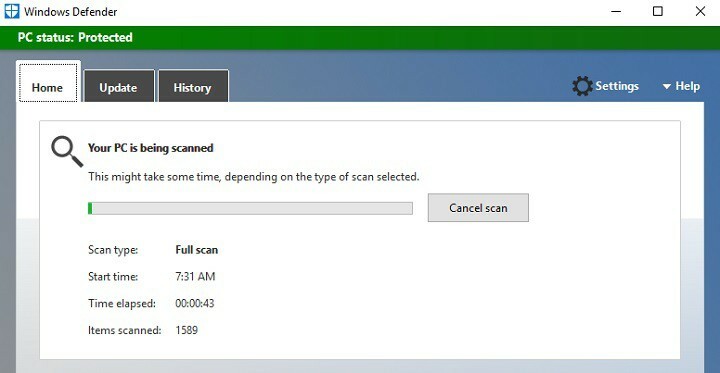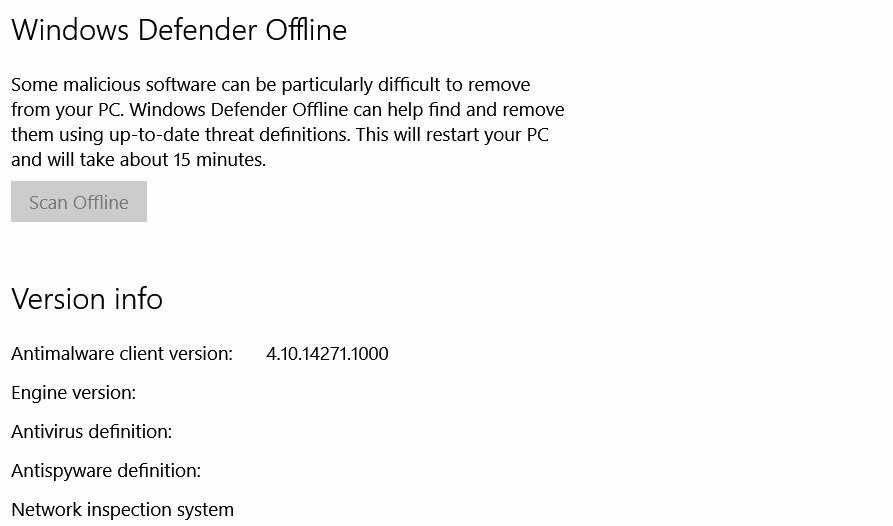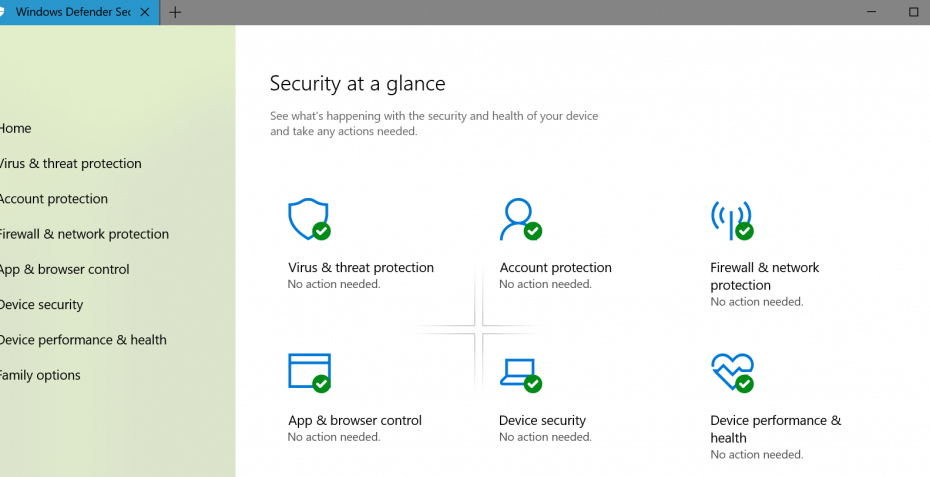- 577 hatası genellikle Windows Defender'ı başlatmaya çalıştığınızda görünür ve bilgisayarınızda açılmasını engeller.
- Windows'un varsayılan korumasını atlayacak bir üçüncü taraf virüsten koruma yazılımı edinirseniz, bu tür sorunları kolayca önleyebilirsiniz.
- Yine de sorunu çözmeye meraklıysanız, Kayıt Defteri değerlerinde bir ince ayar yapmalısınız.
- Ayrıca, yakın zamanda bir güvenlik çözümünü kaldırdıysanız, tüm artıklarından kurtulduğunuzdan emin olun.

Bu yazılım, sürücülerinizi çalışır durumda tutar, böylece sizi yaygın bilgisayar hatalarından ve donanım arızalarından korur. Tüm sürücülerinizi şimdi 3 kolay adımda kontrol edin:
- DriverFix'i indirin (doğrulanmış indirme dosyası).
- Tıklayın Taramayı Başlat tüm sorunlu sürücüleri bulmak için.
- Tıklayın Sürücüleri güncelle yeni sürümleri almak ve sistem arızalarını önlemek için.
- DriverFix tarafından indirildi 0 okuyucular bu ay
Windows Defender en iyi virüsten koruma yazılımı olmayabilir, ancak işletim sisteminizle birlikte gelen varsayılan virüsten koruma aracıdır.
Bu aracın kusurları var ve kullanıcılar Windows Defender'da 577 hatası bildirdi. Windows 10, nasıl düzelteceğimizi görelim.
Windows Defender sağlam bir virüsten koruma yazılımıdır, ancak birkaç kullanıcı bildirdi hata Windows Defender'da 577. Bu hata sorunlu olabilir ve bu hatadan bahsetmişken, kullanıcıların bildirdiği bazı benzer sorunlar şunlardır:
- Windows Defender bu program kapalı – Bu mesaj, 577 hatasıyla yakından ilgilidir ve bu hatayla karşılaşırsanız, Kayıt Defteri Düzenleyicisi'ni kullanarak Windows Defender'ı etkinleştirdiğinizden emin olun.
- Windows Defender, grup ilkesi tarafından kapatıldı – Bazen Windows Defender, Grup İlkesi'nden devre dışı bırakılabilir. Ancak, grup ilkesi ayarlarınızı değiştirerek bu sorunu çözebilirsiniz.
- Windows Defender hatası 577 McAfee, Avast, Kaspersky – Üçüncü taraf virüsten koruma araçları genellikle Windows Defender'a müdahale edebilir ve bu hataya yol açabilir. Yüklü bir üçüncü taraf virüsten koruma yazılımınız olmasa bile, bazen kalan dosyalar Windows Defender'ı etkileyebilir ve 577 hatasına neden olabilir.
- Windows Defender hatası 577 başlatılamıyor - Birçok kullanıcı, bu hata nedeniyle Windows Defender'ı başlatamadıklarını bildirdi. Bu durumda, Windows Defender hizmetlerini yeniden başlatmayı deneyin ve bunun yardımcı olup olmadığını kontrol edin.
- Windows Defender dijital imza hatası 577 – Bu, bu hatanın başka bir çeşididir, ancak bununla karşılaşırsanız, çözümlerimizden birini düzeltebilmelisiniz.
Windows Defender 577 hatasını nasıl düzeltebilirim?
1. Üçüncü taraf bir virüsten koruma yazılımına geçmeyi düşünün
Windows Defender sağlam bir virüsten koruma aracıdır, mükemmel koruma sağlar, Windows 10'da yerleşik olarak gelir ve tamamen ücretsizdir.
Tüm bu harika özelliklere rağmen, yazılım sorunlarla dolu, bu nedenle üçüncü taraf bir virüsten koruma yazılımına geçmeyi düşünebilirsiniz.
Temel koruma sağlamasına rağmen, diğer virüsten koruma araçlarının sahip olduğu belirli özelliklerden yoksundur. Bu hatayı önlemek ve daha iyi güvenlik elde etmek istiyorsanız, bir üçüncü taraf düşünmelisiniz. antivirüs.
Pek çok harika araç var, ancak şu anda en iyisi aşağıda önerilendir, bu yüzden hemen şimdi kullanmaktan çekinmeyin.
Bu araç çok çeşitli güvenlik özellikleri sunar ve Windows 10 ile tamamen uyumludur, bu nedenle uygulamalarınızı veya sisteminizi hiçbir şekilde etkilemez.

ESET İnternet Güvenliği
Bu olağanüstü çözümle Windows Defender hatalarını unutun ve güvenliğinizi artırın.
2. Kayıt defterinizi değiştirin
- Basın Windows Tuşu + R ve girin regedit. Basın Giriş veya tıklayın TAMAM MI.

- Kayıt Defteri Düzenleyicisi açıldığında, sol bölmede aşağıdaki anahtara gidin:
HKEY_LOCAL_MACHINE\SOFTWARE\İlkeler\Microsoft\Windows Defender - Sağ panelde bulun Casus Yazılımdan Korumayı Devre Dışı Bırak ve AntiVirüs'ü Devre Dışı Bırak DWORD ve değerlerini 0'dan 0'a değiştirin 1. Bunu, girişleri çift tıklatarak ve Değer verisi değer.
- Tuşları göremiyorsanız, sağ bölmeden boş bir alana sağ tıklayın, Yenive üzerine tıklayın DWORD (32 bit) Değer. Adını sen koy Casus Yazılımdan Korumayı Devre Dışı Bırak, ardından çift tıklayın ve değeri 1. için aynısını yap EngellenebilirAntiVirüs.
- Tıklayın TAMAM MI değişiklikleri kaydetmek için

- Kapat Kayıt düzenleyici.
- Açık Windows Dosya Yöneticisi basarak Windows tuşu + E.
- Aşağıdaki yola gidin:
C:\Program Dosyaları\Windows Defender
- Bul ve çalıştır MSASCui.exe.
Kullanıcılara göre, kayıt defterinizdeki birkaç değeri değiştirerek bu sorunu çözebilirsiniz, bu nedenle bunu yapmak için yukarıdaki adımları izleyin ancak bu gelişmiş bir prosedür olduğundan dikkatli olun.
Başlamadan önce, kayıt defterinizi değiştirmenin belirli sorunlara neden olabileceğini bilmelisiniz, bu nedenle herhangi bir terslik olması durumunda kayıt defterinizin yedeğini oluşturmanızı şiddetle öneririz.
Gerekli ayrıcalıklara sahip olmadığınızı söyleyen bir hata mesajı alırsanız, gerçekleştirmeyi deneyin. 4. Çözüm yumruk ve ardından tüm süreci tekrar deneyin.
Daha önce de belirttiğimiz gibi, kayıt defterini değiştirmek gelişmiş bir prosedürdür, bu nedenle çok dikkatli olun ve talimatları dikkatlice izleyin.
Windows 10'unuzun kayıt defterini düzenleyemiyorsanız, bunu okuyunkullanışlı rehber ve soruna en hızlı çözümleri bulun.
3. Üçüncü taraf antivirüs araçlarını tamamen kaldırın
Windows Defender, üçüncü taraf virüsten koruma programlarıyla çalışmaz, bu nedenle başka bir virüsten koruma aracının yüklü olması ve aynı anda Windows Defender'ı çalıştırması mümkün değildir.
Bu nedenle, ilk adımda önerdiğimiz gibi bir üçüncü taraf virüsten koruma yazılımı yüklememeye gerçekten karar verdiyseniz ve Windows Defender'a bağlı kaldıysanız, virüsten koruma aracınızı tamamen kaldırmanız gerekir.
Bazen yalnızca virüsten koruma yazılımınızı kaldırmak yeterli olmaz, virüsten koruma aracınızla ilişkili tüm dosyaları ve kayıt defteri girdilerini kaldırmanız gerekir.
Bunu manuel olarak yapabilirsiniz, ancak bu en güvenli veya en basit işlemler değildir, bu nedenle virüsten koruma yazılımınız için temizleme aracını indirmenizi öneririz.
Norton kullanıcıları için bir özel rehber PC'nizden tamamen nasıl kaldırılacağı hakkında.
Orada bir benzer kılavuz McAfee kullanıcıları için de en iyisini yapmaya çalışın onlardan ve tüm kalıntılarını kaldırın.
Hemen hemen tüm virüsten koruma şirketlerinde bu araçlar indirilebilir, bu nedenle virüsten koruma programınız için bu aracı indirdiğinizden emin olun.
Kullanıcılar bu soruna Avast, Norton ve McAfee antivirüs araçlarının neden olduğunu bildirdi ve antivirüsünüzle ilişkili tüm dosyaları kaldırdıktan sonra sorun tamamen çözüldü.
Herhangi bir virüsten koruma çözümü kullanıyorsanız ve bunu bilgisayarınızdan tamamen kaldırmak istiyorsanız, bunu kontrol ettiğinizden emin olun. harika liste Şu anda kullanabileceğiniz en iyi kaldırma yazılımıyla.
Antivirüsünüze ek olarak SpyBot Search and Destroy, Comodo Antivirus, Constant gibi araçlar Koruma ve IObit Malware Fighter da bu hataya neden olabilir, bu nedenle bu araçları kaldırdığınızdan emin olun. PC'nizden.
Ve bilgisayarınızın temiz olduğundan kesinlikle emin olmak istiyorsanız, bunu takip edin. uzman rehberi sadece birkaç basit adımda herhangi bir yazılım artıklarının nasıl kaldırılacağı hakkında.
4. Bildirim Merkezi'nden Windows Defender'ı açın
Kullanıcılara göre, bu sorunu Bildirim Merkezi'nden Windows Defender'ı açarak çözebilirsiniz.
Bunun için ekranın sağ alt köşesindeki Bildirim Merkezine gidin ve yanında küçük bir bayrak bulunan bir uyarı göreceksiniz. Tıklayın ve Windows Defender kendini açmalıdır.
5. Kayıt Defterinizdeki güvenlik izinlerini değiştirin
- Açık Kayıt düzenleyici Çözüm 2'de gösterildiği gibi.
- Sağ panelde aşağıdaki tuşa gidin:
HKEY_LOCAL_MACHINE/YAZILIM/Microsoft/Windows Defender - Bu tuşa sağ tıklayın ve seçin izinler menüden.

- Tıkla ileri buton.

- Tıkla Ekle buton.

- Şimdi tıklayın Bir müdür seçin.

- İçinde Seçmek için nesne adını girin alanına kullanıcı adınızı girin ve tıklayın İsimleri Kontrol Et.
- Kullanıcı adınız doğruysa, tıklayın TAMAM MI değişiklikleri kaydetmek için

- içinde kullanıcı adınızı göreceksiniz. müdür Bölüm. İçinde Temel izinler bölüm kontrolü Tam kontrol ve tıklayın TAMAM MI değişiklikleri kaydetmek için
- Tıklayın Devralmayı Etkinleştir buton.

- Tıklayın Uygulamak ve TAMAM MI değişiklikleri kaydetmek için
Bazen bu sorun, kayıt defterindeki güvenlik izinleriniz nedeniyle ortaya çıkabilir. 577 hatasını düzeltmek için kayıt defterindeki belirli anahtarların güvenlik izinlerini değiştirmeniz gerekir.
Kayıt defterini değiştirmek sisteminizde sorunlara neden olabilir, bu nedenle başlamadan önce bir kayıt defteri yedeği oluşturmanızı öneririz. Güvenlik izinlerini değiştirmek için yukarıdaki adımları izleyin.
Ayrıca, herhangi bir kayıt izin sorununuz varsa, bunları bu yardımla hızlı bir şekilde çözün. adım adım rehber.
6. Güvenlik Merkezi ve Windows Defender hizmetini yeniden başlatın
- basın Windows Tuşu + Rklavye kısayolu ve girin services.msc. Basın Giriş veya tıklayın TAMAM MI.

- bul Güvenlik Merkezi servis, sağ tıklayın ve seçin Tekrar başlat.


Alternatif olarak, Güvenlik Merkezi hizmetini sağ tıklayıp seçerek bu hizmeti yeniden başlatabilirsiniz. Dur menüden. Bundan sonra, hizmeti tekrar sağ tıklayın ve seçin Başlat menüden.
Kullanıcılara göre, Güvenlik Merkezi hizmetini yeniden başlatarak Windows Defender 577 hatasını düzeltebilirsiniz.
Bu hata, virüsten koruma aracınızı kaldırdıktan sonra görünebilir ve kullanıcılar bu sorunu McAfee LiveSafe aracını kaldırdıktan sonra bildirdi.
Güvenlik Merkezi hizmetini yeniden başlatmak için yukarıdaki adımları izleyin, bu nedenle bunu da denediğinizden ve sorunun devam edip etmediğini kontrol ettiğinizden emin olun.
7. Yeni bir kullanıcı hesabı oluşturun
- Basın Windows Tuşu + Ben açmak için Ayarlar uygulama.
- Şimdi şuraya gidin: Hesaplar Bölüm.

- Seç Aile ve diğer insanlar ve tıklayın Bu bilgisayara başka birini ekleyin.

- Şimdi tıklayın Bu kişinin oturum açma bilgilerine sahip değilim.

- Microsoft kimlik bilgilerinizi girmeniz istenecektir. Seç Microsoft hesabı olmayan bir kullanıcı ekleyin.

- İstediğiniz adı girin ve tıklayın Sonraki Devam etmek için.

Bazen bu hata görünebilir çünkü kullanıcı hesabı bozuk. Bu durumda, yukarıdaki adımları izleyerek yeni bir kullanıcı hesabı oluşturmanız gerekir.
Yeni bir kullanıcı hesabı oluşturduktan sonra hesaba geçin ve sorunun çözülüp çözülmediğini kontrol edin. Sorun yeniden oluşmazsa, kişisel dosyalarınızı yeni hesaba taşımanız ve ana hesabınız yerine onu kullanmaya başlamanız gerekir.
Bu en pratik çözüm değil, ancak birkaç kullanıcı kendileri için çalıştığını bildirdi, bu yüzden denemekten çekinmeyin.
Windows yeni bir kullanıcı hesabı eklemenize izin vermiyorsa, aşağıdaki kolay adımları izleyin: adım adım rehber ve istediğiniz kadar hesap oluşturun.
Windows Defender hizmet hatası 577 sorunlu olabilir, ancak çözümlerimizden birini kullanarak sorunu çözebilmelisiniz. Bu sorunu çözemezseniz, bunun yerine üçüncü taraf virüsten koruma yazılımı kullanmayı düşünebilirsiniz.
seçimimize danışmak isteyebilirsiniz. sınırsız geçerliliğe sahip en iyi antivirüsler ve PC'niz için doğru çözümü bulun.
Başka sorularınız veya önerileriniz varsa, bunları aşağıdaki yorumlar bölümünde bırakmaktan çekinmeyin.
Sıkça Sorulan Sorular
Hata 577, bir kontrol gerçekleştirilirken Windows Defender dosyasının dijital imzasının başarısız olduğu anlamına gelir. hakkında özel bir makalemiz var. 577 hatası nasıl düzeltilir bu yüzden kontrol edin.
Windows'un hizmetler bileşenini kullanarak Window Defender'ı başlatabilir ve ayrıca Otomatik Başlangıç olarak ayarlayabilirsiniz. ile daha kolay başlangıç Yöneticisi, rağmen.
Windows Defender başlamazsa, yerinde yükseltme yapmak veya kayıt defterinizi temizlemek gibi yapabileceğiniz birkaç şey vardır. Daha fazla ayrıntı kılavuzda bulunabilir düzeltme Windows Defender başlatılamıyor.